Πώς να χρησιμοποιήσετε το Equalizer στο Groove Music στα Windows 10
Miscellanea / / November 28, 2021
Η Microsoft παρουσίασε την εφαρμογή Groove Music στα Windows 10 και φαίνεται ότι η Microsoft είναι σοβαρή για την ενσωμάτωση αυτής της εφαρμογής με το λειτουργικό σύστημα Windows. Αλλά υπήρχε ένα σοβαρό πρόβλημα με τη μουσική Groove και αυτό δεν είναι ισοσταθμιστής για να προσαρμόσετε τον τρόπο που ακούγεται η μουσική. Κατά τη γνώμη μου, αυτό είναι ένα σοβαρό ελάττωμα, αλλά μην ανησυχείτε, καθώς με την πρόσφατη ενημέρωση η Microsoft έχει προσθέσει τη δυνατότητα ισοσταθμιστή στο Groove music μαζί με κάποιες άλλες αλλαγές και βελτιώσεις. Ξεκινώντας με την έκδοση 10.17112.1531.0, το Εφαρμογή Groove Music συνοδεύεται από ισοσταθμιστή.
Εφαρμογή Groove Music: Το Groove Music είναι ένα πρόγραμμα αναπαραγωγής ήχου που είναι ενσωματωμένο στα Windows 10. Είναι μια εφαρμογή ροής μουσικής που δημιουργήθηκε χρησιμοποιώντας την πλατφόρμα Universal Windows Apps. Νωρίτερα, η εφαρμογή συσχετίστηκε με μια υπηρεσία ροής μουσικής που ονομάζεται Groove Music Pass, η οποία δεν διακόπτεται από τη Microsoft. Μπορείτε να προσθέσετε τραγούδια από το κατάστημα μουσικής Groove καθώς και από τον τοπικό χώρο αποθήκευσης της συσκευής σας ή από τον λογαριασμό OneDrive του χρήστη.
Τι συμβαίνει όμως όταν θέλετε να προσαρμόσετε τις ρυθμίσεις της συσκευής αναπαραγωγής για αναπαραγωγή μουσικής σύμφωνα με τις ανάγκες σας, όπως θέλετε να αυξήσετε τη βάση; Λοιπόν, αυτό είναι όπου το πρόγραμμα αναπαραγωγής Groove Music απογοήτευσε τους πάντες, αλλά όχι πια αφού εισήχθη ένας νέος ισοσταθμιστής. Τώρα το Εφαρμογή Groove Music συνοδεύεται από έναν ισοσταθμιστή που σας επιτρέπει να προσαρμόσετε τις ρυθμίσεις του προγράμματος αναπαραγωγής μουσικής σύμφωνα με τις ανάγκες σας. Αλλά η λειτουργία ισοσταθμιστή εισάγεται μόνο στα Windows 10, εάν χρησιμοποιείτε παλαιότερη έκδοση των Windows, δυστυχώς θα πρέπει να ενημερώσετε στα Windows 10 για να χρησιμοποιήσετε αυτήν τη δυνατότητα.

Εξισωτής: Το Equalizer είναι μια πρόσθετη δυνατότητα της εφαρμογής Groove Music που είναι διαθέσιμη μόνο για χρήστες Windows 10. Το Equalizer, όπως υποδηλώνει το όνομα, σας επιτρέπει να προσαρμόσετε τις αποκρίσεις συχνότητας για τα τραγούδια ή τον ήχο που παίζετε χρησιμοποιώντας την εφαρμογή Groove Music. Υποστηρίζει επίσης μερικές προκαθορισμένες ρυθμίσεις για την ενεργοποίηση γρήγορων αλλαγών. Ο ισοσταθμιστής προσφέρει πολλές προεπιλογές όπως Flat, Treble μπότες, Ακουστικά, Laptop, Φορητά ηχεία, Home stereo, TV, Car, Custom και Bass Boost. Ο ισοσταθμιστής που υλοποιείται με την εφαρμογή Groove Music είναι ο ισοσταθμιστής γραφικών 5 ζωνών που κυμαίνεται από πολύ χαμηλό δηλαδή -12 ντεσιμπέλ έως πολύ υψηλό που είναι +12 ντεσιμπέλ. Όταν αλλάζετε οποιαδήποτε ρύθμιση για προεπιλογές, θα μεταβεί αυτόματα σε προσαρμοσμένη επιλογή.
Τώρα μιλήσαμε για την εφαρμογή μουσικής Groove και τη πολυδιαφημισμένη δυνατότητα ισοσταθμιστή της, αλλά πώς μπορεί κανείς να τη χρησιμοποιήσει πραγματικά και να προσαρμόσει τις ρυθμίσεις; Επομένως, εάν αναζητάτε μια απάντηση σε αυτήν την ερώτηση, μην ψάξετε περαιτέρω, καθώς σε αυτόν τον οδηγό θα σας καθοδηγήσουμε βήμα προς βήμα σχετικά με τον τρόπο χρήσης του Equalizer στην εφαρμογή Groove Music.
Επαγγελματική συμβουλή: 5 Καλύτερο πρόγραμμα αναπαραγωγής μουσικής για Windows 10 με ισοσταθμιστή
Περιεχόμενα
- Πώς να χρησιμοποιήσετε το Equalizer στο Groove Music στα Windows 10
- Ελέγξτε την έκδοση της εφαρμογής Groove Music χρησιμοποιώντας Microsoft ή Windows Store
- Ελέγξτε την έκδοση Groove Music χρησιμοποιώντας τις Ρυθμίσεις Groove Music
- Πώς να χρησιμοποιήσετε το Equalizer στην εφαρμογή Groove Music
Πώς να χρησιμοποιήσετε το Equalizer στο Groove Music στα Windows 10
Πριν προχωρήσουμε περαιτέρω, πρέπει να βεβαιωθείτε ότι χρησιμοποιείτε την πιο πρόσφατη έκδοση της εφαρμογής μουσικής Groove. Αυτό συμβαίνει επειδή ο ισοσταθμιστής λειτουργεί μόνο με την εφαρμογή Groove Music έκδοση 10.18011.12711.0 ή νεότερη. Εάν δεν χρησιμοποιείτε την πιο πρόσφατη έκδοση του Groove Music, τότε πρέπει πρώτα να αναβαθμίσετε την εφαρμογή σας. Υπάρχουν δύο τρόποι για να ελέγξετε την τρέχουσα έκδοση της εφαρμογής Groove Music:
- Χρήση του Microsoft ή του Windows store
- Χρήση των ρυθμίσεων της εφαρμογής Groove Music
Ελέγξτε την έκδοση της εφαρμογής Groove Music χρησιμοποιώντας Microsoft ή Windows Store
Για να ελέγξετε την τρέχουσα έκδοση της εφαρμογής Groove Music χρησιμοποιώντας το Microsoft ή το Windows store, ακολουθήστε τα παρακάτω βήματα:
1.Ανοίξτε το Microsoft Store αναζητώντας το χρησιμοποιώντας τη γραμμή αναζήτησης των Windows.

2. Πατήστε το κουμπί enter στο επάνω αποτέλεσμα της αναζήτησής σας. Θα ανοίξει το κατάστημα Microsoft ή Windows.

3. Κάντε κλικ στο εικονίδιο με τρεις κουκκίδες διαθέσιμο στην επάνω δεξιά γωνία και, στη συνέχεια, επιλέξτε Λήψεις και ενημερώσεις.


4.Στην ενότητα Λήψεις και ενημερώσεις, αναζητήστε το Εφαρμογή Groove Music.
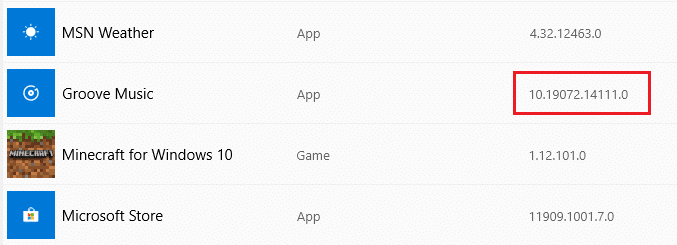
5.Τώρα, κάτω από τη στήλη έκδοση, αναζητήστε την έκδοση της εφαρμογής Groove Music που ενημερώθηκε πρόσφατα.
6.Εάν η έκδοση της εφαρμογής Groove Music που είναι εγκατεστημένη στο σύστημά σας είναι ίσο ή μεγαλύτερο από 10.18011.12711.0, τότε μπορείτε εύκολα να χρησιμοποιήσετε το Equalizer με την εφαρμογή μουσικής Groove.
7.Αλλά εάν η έκδοση είναι κάτω από την απαιτούμενη έκδοση, τότε πρέπει να ενημερώσετε την εφαρμογή μουσικής Groove κάνοντας κλικ στο Λάβετε ενημερώσεις επιλογή.

Ελέγξτε το Groove Music Εκδοχή χρησιμοποιώντας τις ρυθμίσεις Groove Music
Για να ελέγξετε την τρέχουσα έκδοση της εφαρμογής Groove Music χρησιμοποιώντας τις ρυθμίσεις της εφαρμογής Groove Music ακολουθήστε τα παρακάτω βήματα:
1. Ανοιχτό Groove μουσική την εφαρμογή αναζητώντας τη χρησιμοποιώντας τη γραμμή αναζήτησης των Windows.

2.Πατήστε το κουμπί enter στο επάνω αποτέλεσμα της αναζήτησής σας και το Θα ανοίξει η εφαρμογή Groove Music.
3. Κάντε κλικ στο Ρυθμίσεις διαθέσιμη επιλογή στην κάτω αριστερή πλαϊνή γραμμή.

4.Επόμενο, κάντε κλικ στο Σχετικά με τον σύνδεσμο διαθέσιμο στη δεξιά πλευρά κάτω από την ενότητα Εφαρμογές.
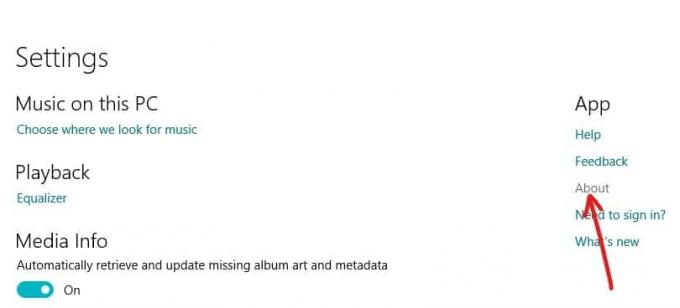
5. Κάτω από το About, θα φτάσετε στο γνωρίζετε την τρέχουσα έκδοση της εφαρμογής Groove Music.

Εάν η έκδοση της εφαρμογής Groove Music που είναι εγκατεστημένη στο σύστημά σας είναι ίσο ή μεγαλύτερο από 10.18011.12711.0, τότε μπορείτε εύκολα να χρησιμοποιήσετε το Equalizer με την εφαρμογή μουσικής Groove, αλλά εάν είναι κάτω από την απαιτούμενη έκδοση, τότε πρέπει να ενημερώσετε την εφαρμογή μουσικής Groove.
Πώς να χρησιμοποιήσετε το Equalizer στην εφαρμογή Groove Music
Τώρα, εάν διαθέτετε την απαιτούμενη έκδοση της εφαρμογής Groove Music, μπορείτε να ξεκινήσετε να χρησιμοποιείτε το ισοσταθμιστή για να παίξετε τη μουσική ανάλογα με τις ανάγκες σας.
Σημείωση: Η δυνατότητα Equalizer είναι ενεργοποιημένη από προεπιλογή.
Για να χρησιμοποιήσετε το Equalizer στην εφαρμογή Groove Music στα Windows 10, ακολουθήστε τα παρακάτω βήματα:
1. Ανοίξτε την εφαρμογή μουσικής Groove αναζητώντας τη χρησιμοποιώντας τη γραμμή αναζήτησης των Windows.

2. Κάντε κλικ στο Ρυθμίσεις διαθέσιμη επιλογή στην κάτω αριστερή πλαϊνή γραμμή.

3.Στην ενότητα Ρυθμίσεις, κάντε κλικ στο Εξισωτής σύνδεσμος διαθέσιμος κάτω από Ρυθμίσεις αναπαραγωγής.
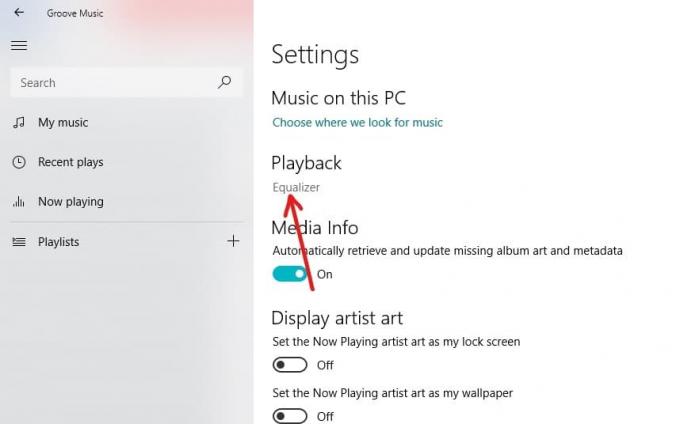
4.Αν Εξισωτής θα ανοίξει το παράθυρο διαλόγου.
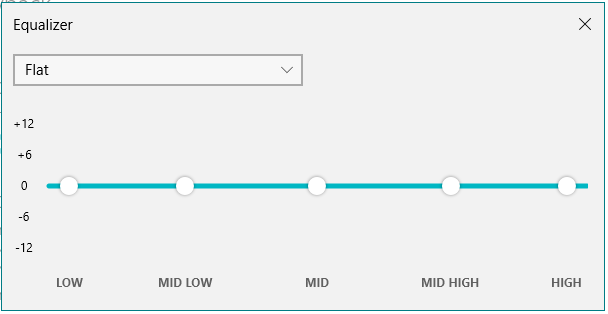
5. Μπορείτε είτε ορίστε τη ρύθμιση προρυθμισμένου ισοσταθμιστήs χρησιμοποιώντας το αναπτυσσόμενο μενού ή μπορείτε να ορίσετε τις δικές σας ρυθμίσεις ισοσταθμιστή σύροντας τις κουκκίδες πάνω και κάτω όπως απαιτείται. Από προεπιλογή, υπάρχουν 10 διαφορετικές προεπιλογές ισοσταθμιστή που είναι οι εξής:
- Διαμέρισμα: Θα απενεργοποιήσει το Equalizer.
- Ενίσχυση τριπλά: Ρυθμίζει τους ήχους υψηλότερης συχνότητας.
- Ενίσχυση μπάσου: Χρησιμοποιείται για τη μείωση των ήχων συχνότητας.
- Ακουστικά: Βοηθά τον ήχο της συσκευής σας να προσαρμοστεί στις προδιαγραφές των ακουστικών σας.
- ΦΟΡΗΤΟΣ ΥΠΟΛΟΓΙΣΤΗΣ: Παρέχει ισοσταθμιστή σε όλο το σύστημα απευθείας στη ροή ήχου για ηχεία φορητών υπολογιστών και υπολογιστών.
- Φορητά ηχεία: Παράγει ήχο χρησιμοποιώντας ηχεία Bluetooth και σας δίνει τη δυνατότητα να κάνετε μικρές αλλαγές στον ήχο προσαρμόζοντας τις διαθέσιμες συχνότητες.
- Στερεοφωνικό στο σπίτι: Σας βοηθά να κάνετε μια ρύθμιση γραφήματος συχνοτήτων πολύ αποτελεσματικά των στερεοφωνικών.
- ΤΗΛΕΟΡΑΣΗ: Σας βοηθά να προσαρμόσετε την ποιότητα και τη συχνότητα του ήχου όταν χρησιμοποιείτε το Groove Music στην τηλεόραση.
- Αυτοκίνητο: Σας βοηθά να απολαμβάνετε την καλύτερη μουσική ενώ οδηγείτε, εάν χρησιμοποιείτε Android ή iOS ή τηλέφωνο Windows.
- Εθιμο: Σας βοηθά να προσαρμόσετε χειροκίνητα το επίπεδο συχνότητας για τις διαθέσιμες ζώνες.

6.Επιλέξτε την προεπιλογή σύμφωνα με τις απαιτήσεις σας και ορίστε τον ισοσταθμιστή στο Groove Music στα Windows 10.
7. Το Groove Music Equalizer παρέχει 5 επιλογές ισοσταθμιστή που είναι οι εξής:
- Χαμηλός
- Mid Low
- Στα μέσα
- Mid High
- Υψηλός
8.Όλες οι προεπιλογές του Ισοσταθμιστή θα ορίσουν οι ίδιες τις συχνότητες του Ισοσταθμιστή. Αν όμως φτιάξεις κάποιο αλλαγές στις προεπιλεγμένες ρυθμίσεις συχνότητας οποιασδήποτε προεπιλογής, τότε η προκαθορισμένη επιλογή θα μετατραπεί σε α προσαρμοσμένη προεπιλογή αυτόματα.
9.Εάν θέλετε να ρυθμίσετε τη συχνότητα σύμφωνα με τις ανάγκες σας, τότε επιλέξτε το Προσαρμοσμένη επιλογή από το αναπτυσσόμενο μενού.

10.Στη συνέχεια ρυθμίστε το συχνότητα ισοσταθμιστή για όλες τις επιλογές σύμφωνα με τις ανάγκες σας, σύροντας την κουκκίδα πάνω και κάτω για κάθε επιλογή.
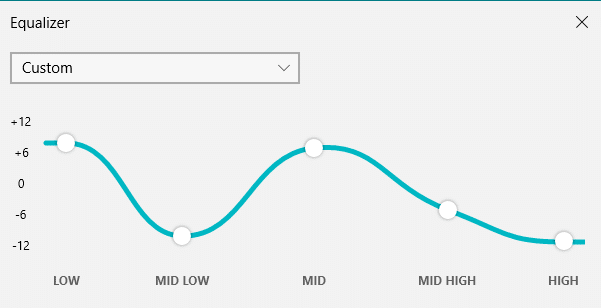
11. Ολοκληρώνοντας τα παραπάνω βήματα, μπορείτε επιτέλους να χρησιμοποιήσετε την εφαρμογή Equalizer in Groove Music στα Windows 10.
12.Μπορείτε επίσης να αλλάξετε το λειτουργία της οθόνης Equalizer επιλέγοντας την απαιτούμενη λειτουργία κάτω από το Επιλογή λειτουργίας στη σελίδα Ρυθμίσεις. Υπάρχουν τρεις διαθέσιμες επιλογές:
- Φως
- Σκοτάδι
- Χρησιμοποιήστε τη ρύθμιση συστήματος
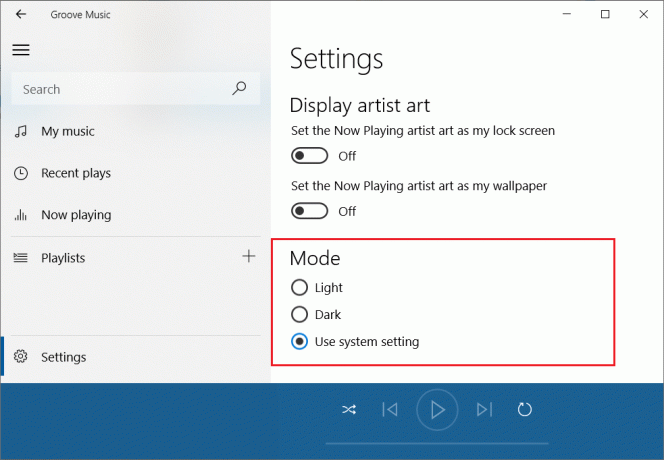
13.Μόλις τελειώσετε, θα χρειαστεί να επανεκκινήσετε την εφαρμογή μουσικής Groove για να εφαρμόσετε τις αλλαγές. Εάν δεν κάνετε επανεκκίνηση, οι αλλαγές δεν θα εμφανιστούν μέχρι να ξεκινήσετε την εφαρμογή την επόμενη φορά.
Συνιστάται:
- Δεν ανταποκρίνεται η Εξερεύνηση αρχείων των Windows 10; 8 τρόποι για να το διορθώσετε!
- Διαφορά μεταξύ Hotmail.com, Msn.com, Live.com και Outlook.com;
Ένα πράγμα που πρέπει να θυμάστε είναι ότι δεν υπάρχει τρόπος με τον οποίο μπορείτε να αποκτήσετε γρήγορη πρόσβαση στο Equalizer. Κάθε φορά που χρειάζεται να αποκτήσετε πρόσβαση ή να αλλάξετε οποιεσδήποτε ρυθμίσεις στο Equalizer, πρέπει να επισκέπτεστε μη αυτόματα τη σελίδα ρυθμίσεων του Groove Music και, στη συνέχεια, να κάνετε τις αλλαγές από εκεί. Το Overall Equalizer είναι ένα πολύ καλό χαρακτηριστικό της εφαρμογής Groove Music και αξίζει να το δοκιμάσετε.



